还在为下载 Ollama 而苦恼?还在为输入繁琐的代码而发愁?现在只需轻点鼠标,便可将 DeepSeek 一键接入 UOS AI!
告别下载困扰,无需 Ollama
许多想要将 DeepSeek 部署到本地使用的朋友,苦恼于下载安装 Ollama 的不便,并且使用 Ollama 需要代码,对于 0 基础的朋友部署门槛高。
现在,UOS AI 无需 Ollama,轻点几下鼠标,即可轻松本地部署 DeepSeek,同时还有便捷的在线接入供你选择!
注:以下方法适用版本为:UOS V20 1070 以上版本,支持 ARM 和 AMD 架构。后续更新将支持 deepin 23、deepin 25。
一、本地部署一键安装 DeepSeek-R1 模型
Step 1:打开应用商店,下载或更新 UOS AI 2.0.6 最新版本
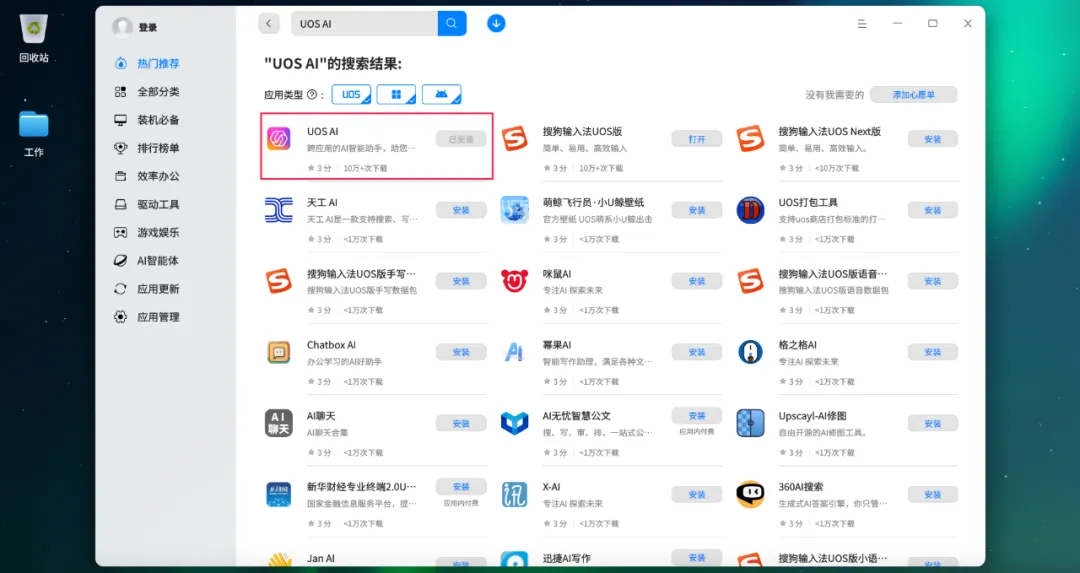
Step 2:安装模型插件
打开 UOS AI 助手的「设置」选项,在「模型配置」中的「本地模型」里安装“向量化模型插件”和“DeepSeek-R1-1.5B”模型。
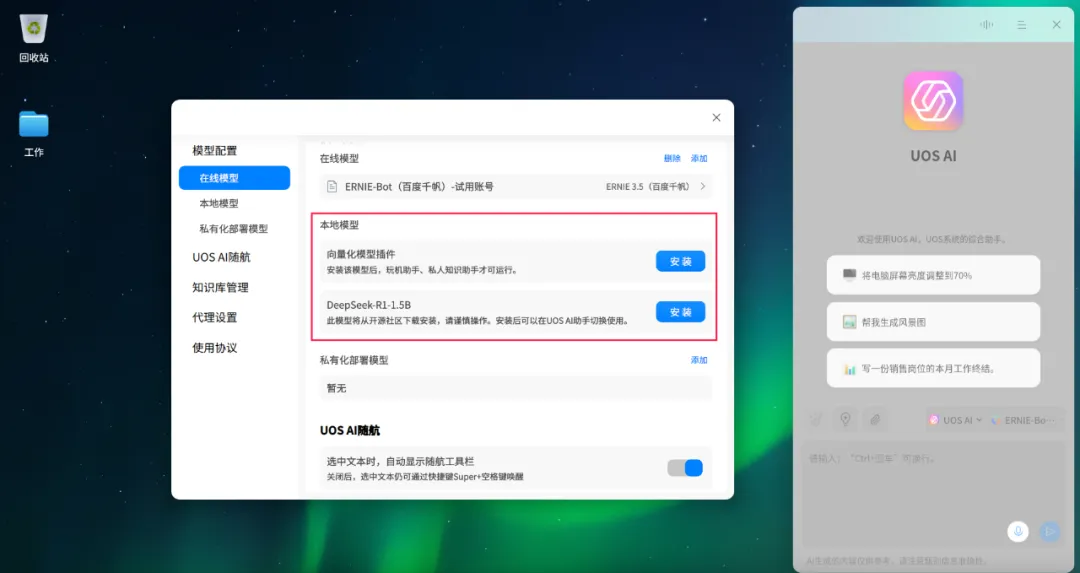
Step 3:模型切换交互
在 UOS AI 助手聊天界面右下角模型列表中,单击切换 DeepSeek-R1-1.5B 模型后,即可使用该模型开始对话。
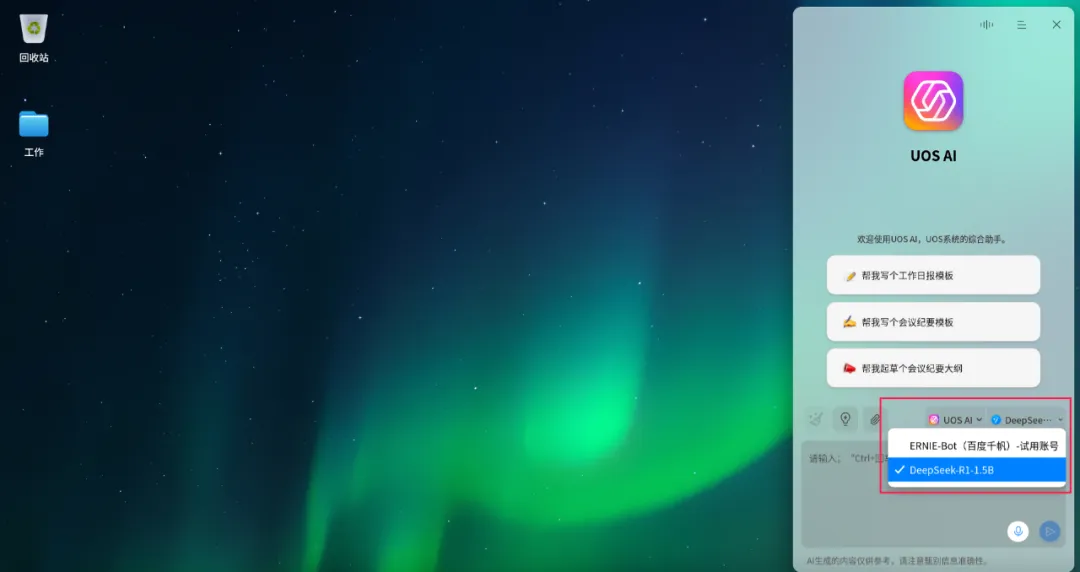
二、UOS AI 在线接入 DeepSeek-R1 API
Step 1:获取 API Key
访问 DeepSeek 官网,注册/登录账号后,创建并获取 API Key。若由于服务器压力等问题无法访问以上页面,也可以使用其他访问渠道获取 API Key。
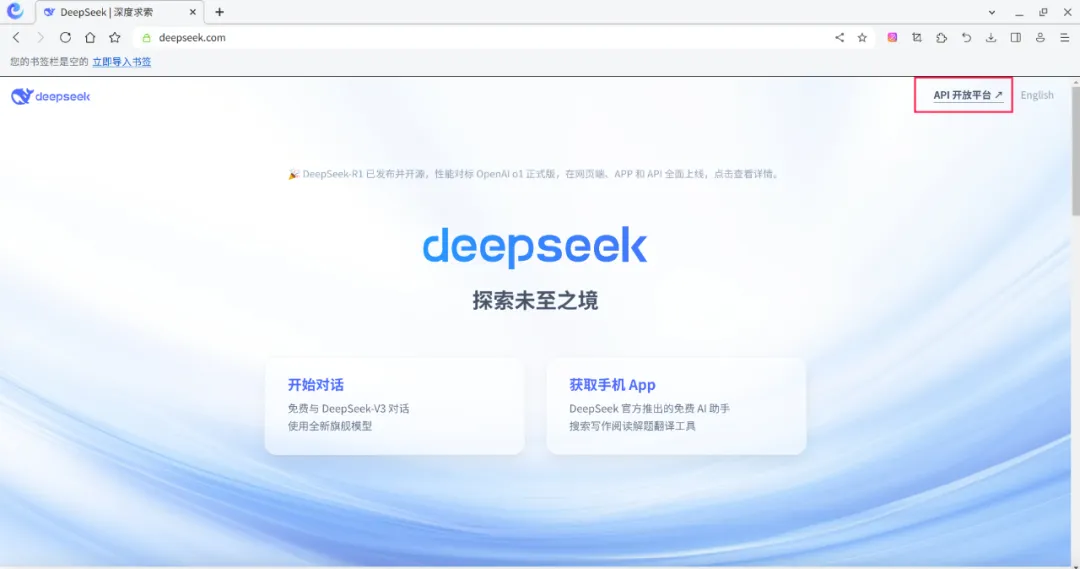

Step 2:在 UOS AI 中接入 DeepSeek-R1 在线模型
打开 UOS AI 助手的「设置」选项,在「模型配置」中选择「在线模型-添加」,进入UOS AI 的添加模型界面,选择「DeepSeek R1」。
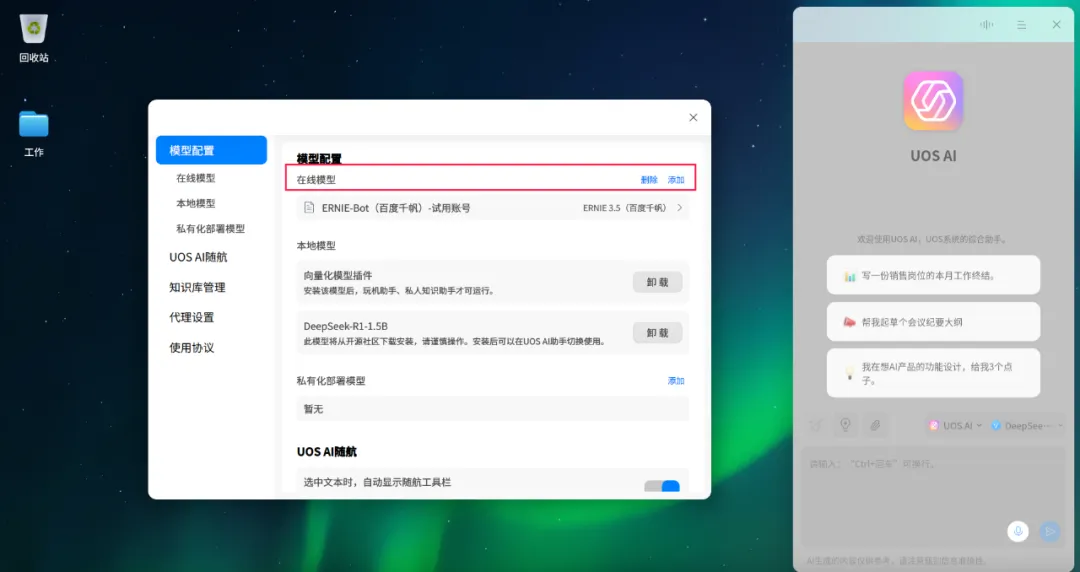
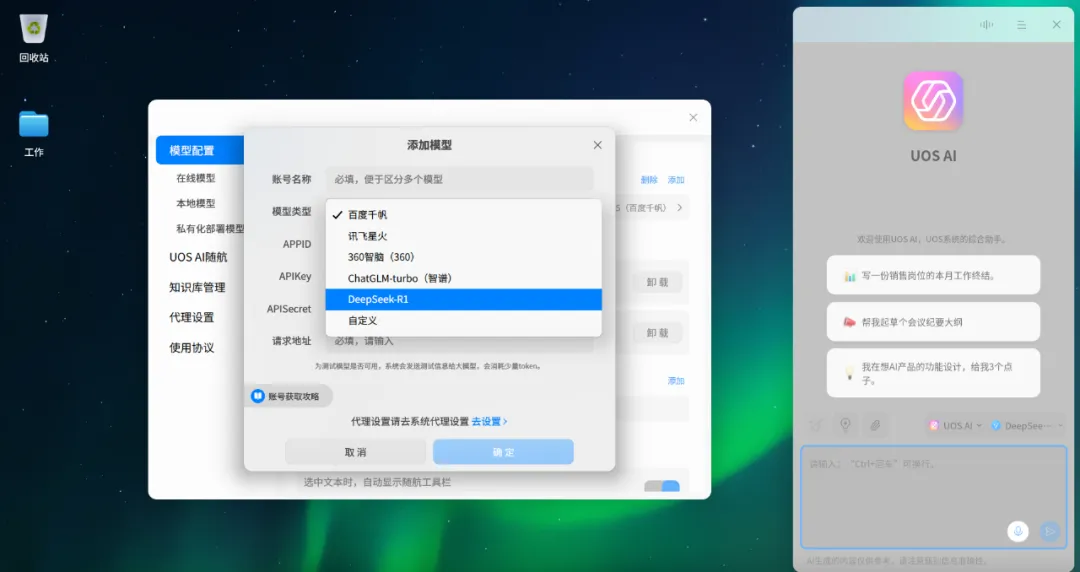
填入账号名称,并将 API Key 复制到相应的内容框中,点击确定即可完成接入。
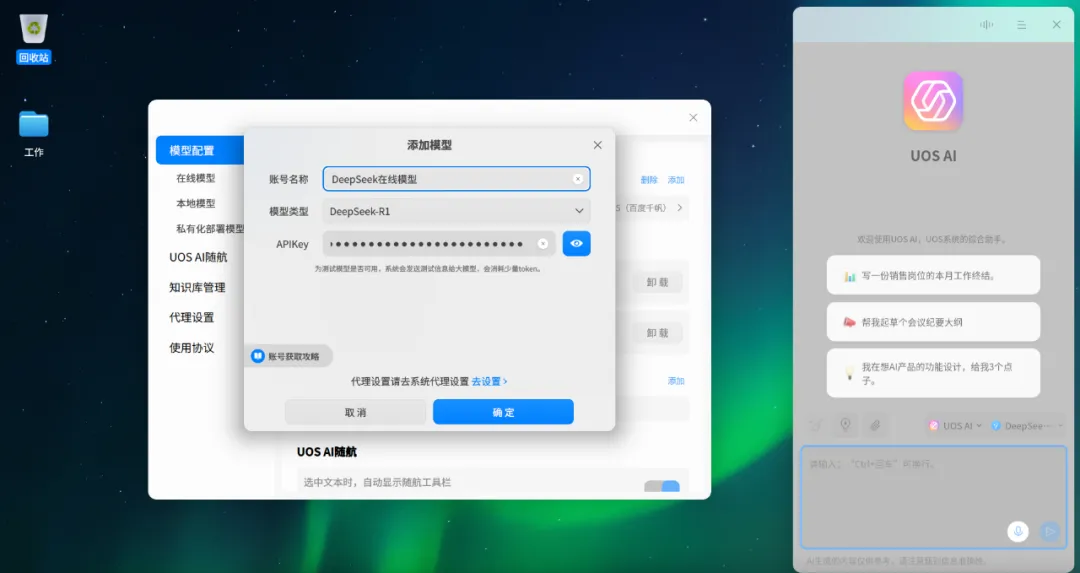
Step 3:模型切换交互
在 UOS AI 助手聊天界面右下角模型列表中,单击切换 DeepSeek 模型后,即可使用该模型开始对话。
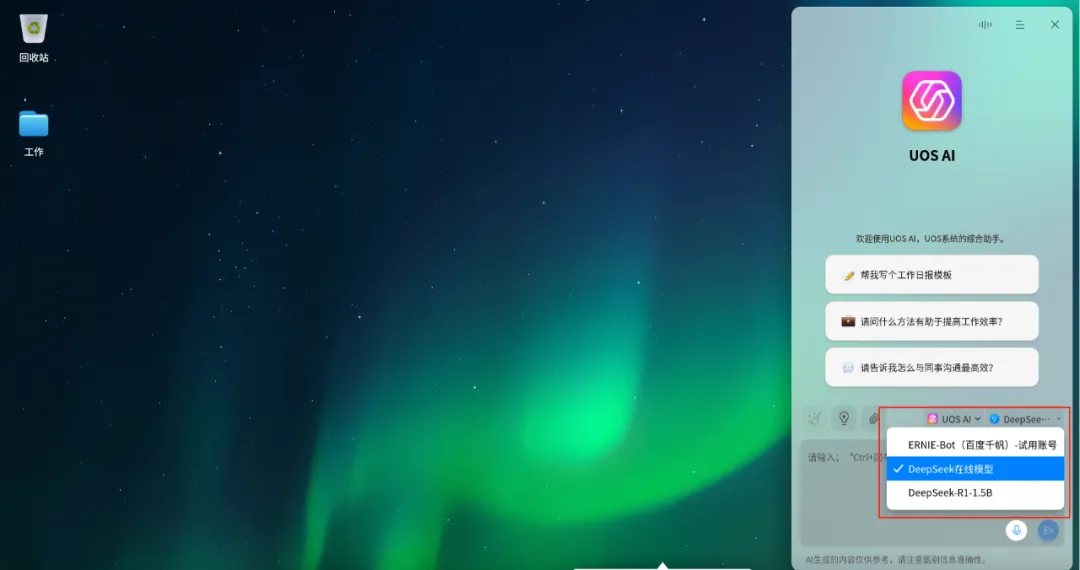
注:由于当前 DeepSeek 在线大模型受网络及用户访问量影响,服务器资源紧张,可能会出现访问慢、超时或无法访问的情况,建议多次尝试即可。